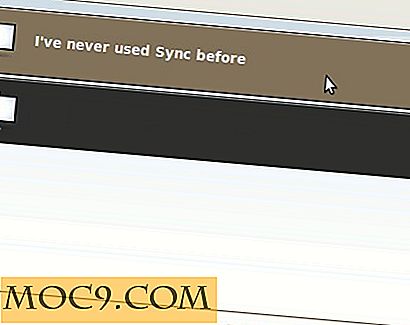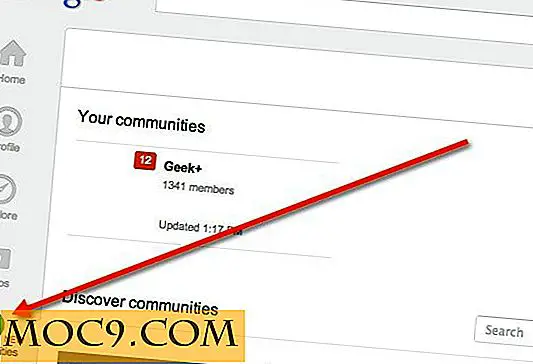יצירת קיצורי מקשים עבור Mac תפריט פריטים
כולם אוהבים קיצור דרך טוב. לא רק שהם לחסוך זמן, אבל הם נראים מרשימים כאשר אתה עושה עבודה מישהו תופס פעולה על המסך אבל לא יכול לספר איך אתה גרם לזה לקרות.
כאשר אתה מוריד תפריט בתוך תוכנית, פעולות מסוימות יש שילוב מקלדת נתון לידם. בעוד טונות של יישומים שנבנו עבור Mac לבוא טעון עם קיצורי דרך שנועדו להפוך את חוויית המשתמש קל יותר, יש פונקציות מסוימות, כי פשוט לא מקבלים את אותה אהבה. אם אתה מוצא את עצמך משתמש באותן אפשרויות ספציפיות על בסיס קבוע וברצונך להפסיק לחפש את שורת התפריטים עבור אותו בכל פעם שאתה צריך את זה, ואז שקול להגדיר קיצור משלך עבור הפעולה המדוברת.
כדי ליצור קיצור דרך, יהיה עליך לפתוח את העדפות המערכת מתפריט Apple.
מכאן, תרצה לבחור "מקלדת" מכותרת חומרה.
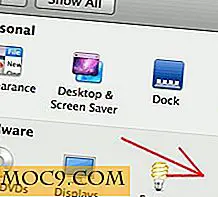
ברגע שאתה לתוך תפריט מקלדת, יוצגו לך עם שתי כרטיסיות: "מקלדת" ו "קיצורי מקשים." בחר קיצורי מקשים.
בסרגל הצד, בחר קיצורי דרך ליישומים.

לאחר מכן לחץ על כפתור "+" כדי להוסיף קיצור מקשים חדש.
מהרשימה הנפתחת, בחר את היישום שתרצה להוסיף קיצור דרך אליו.
בתיבה טקסט כותרת תפריט, הקלד את שם הפעולה שברצונך ליצור קיצור מקשים עבור. הקפד להקליד את השם בדיוק כפי שהוא מופיע.
בתיבת הטקסט קיצור מקשים, תוכל להגדיר את הקשות המדויקות שברצונך להכות כדי לבצע את הפקודה הנתונה בתוך היישום. אם הקיצור שאתה בוחר כבר נלקח על ידי פקודה אחרת זה יהיה לעקוף את זה, כדי לוודא הקשת הבחירה שלך זמין או שאתה יודע מה אתה מחליף.

לחץ על הוסף כאשר אתה מרוצה מההגדרה שלך.
עכשיו כאשר אתה פותח את היישום שלך ולהסתכל על התפריט הנפתח כי בתים הפקודה שלך, אתה צריך לראות קיצור מקשים ליד זה. הנה לפני ואחרי בדוגמה השתמשתי, הוספת קיצור כדי להגדיל את דפדפן האינטרנט RockMelt.
לפני:

לאחר:

כפי שאתם יכולים לראות, קיצור הדרך שלי מופיע כעת בתפריט. כמובן, זה עובד כאשר אתה מבצע את הקשות גם כן.
לעתים, קיצורי הדרך שמגיעים עם אפליקציה אינם מועילים בדיוק למצבו הספציפי של משתמש. ניתן גם להשתמש בתהליך זה כדי לשנות קיצור קיים אם אתה מוצא שילוב קל יותר של הקשות קל לזכור מאשר הגדרת ברירת המחדל. בצע את אותם השלבים כמו לעיל פשוט להקליד את שם הפקודה כי אתה רוצה לשנות את קיצור הדרך עבור. באופן דומה, אם אתה מוצא את עצמך צריך לבצע משימה מסוימת ללא קשר ליישום אתה יכול להיות, אתה יכול להגדיר קיצור דרך אוניברסלי כי יעבוד בכל היישומים. במקרה זה, בצע את השלבים שלמעלה ובחר באפשרות All Applications מהתפריט הנפתח Application בעת יצירת קיצור דרך חדש.
עם זאת אתה בוחר להשתמש במדריך זה, הוא מבטיח להפוך את החיים קלים יותר - קיצור אחד בכל פעם.
אשראי תמונה: על ידי Vintuitive




![התקשר למישהו ושכח מה שאתה רוצה להגיד? נסה את הערות התזכורות של שיחות [Android App]](http://moc9.com/img/callremindernotes-create-reminder.jpg)